'>

Quando si imposta la stampante EPSON pronta per funzionare, ma il computer dice semplicemente che è offline. Di conseguenza, non è possibile stampare il file. Questo problema ti dà davvero fastidio e ti fa persino impazzire.
Non preoccuparti più! Qui in questo articolo, 3 soluzioni collaudate per Stampante EPSON offline sono accanto a te. Continua a leggere e scopri come ...
Prova queste soluzioni:
- Disabilitare la funzione Usa stampante offline della stampante EPSON
- Aggiorna il driver della stampante EPSON
- Reinstallare la stampante EPSON
Correzione 1: disabilitare la funzione Usa stampante offline della stampante EPSON
1) Sulla tastiera, premi il tasto Tasto logo Windows e R allo stesso tempo per richiamare la casella Esegui.
2) Tipo controllo e premete accedere .
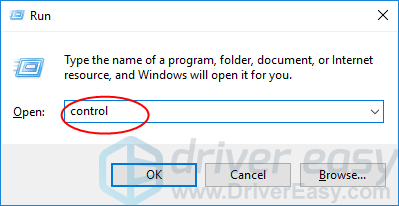
3) Fare clic su Strumenti e stampanti in Icone grandi .
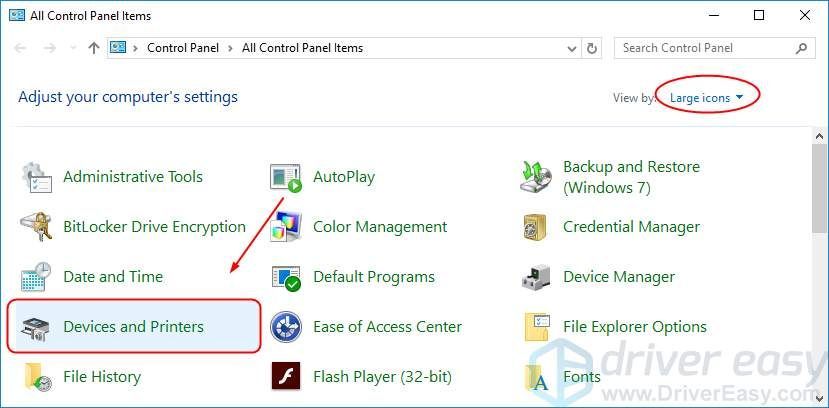
4) Fare clic con il tasto destro sulla stampante e fare clic Guarda cosa stampa .
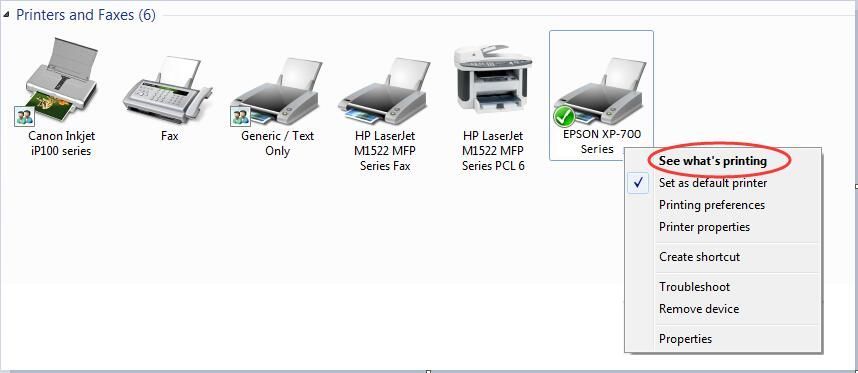
5) Fare clic su Stampante per assicurarti che non ci sia alcun segno √ prima Usa stampante offline . Quindi fare clic su Stampante ancora e questa volta controlla Imposta come stampante predefinita .
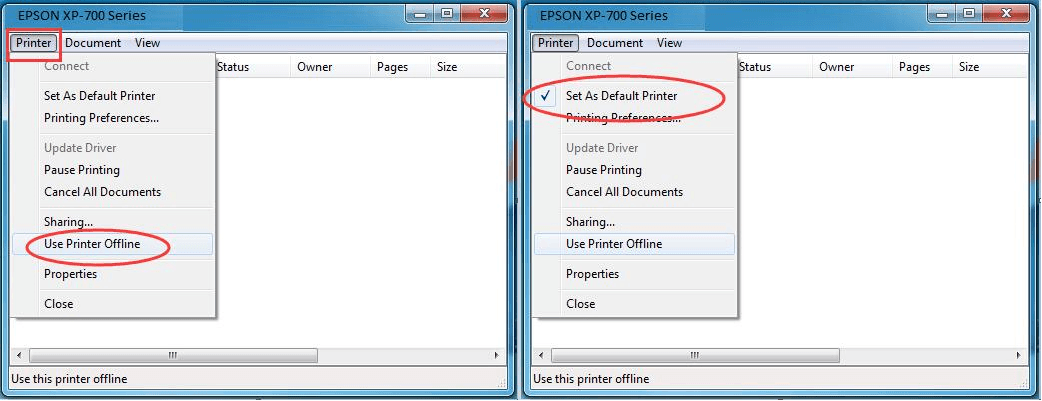
4) Chiudi la finestra e controlla se sei in grado di utilizzare la tua stampante.
Correzione 2: aggiorna il driver della stampante EPSON
Il problema offline della stampante Epson è probabilmente causato da problemi del driver. I passaggi precedenti potrebbero risolverlo, ma se non lo fanno o non sei sicuro di giocare manualmente con i driver,puoi farlo automaticamente con Driver Easy .
Driver Easy riconoscerà automaticamente il tuo sistema e troverà i driver corretti per esso.Puoi aggiornare i tuoi driver automaticamente con la versione GRATUITA o Pro di Driver Easy. Ma con la versione Pro bastano solo 2 clic (e ottieni pieno supporto e una garanzia di rimborso di 30 giorni):
1) Scarica e installa Driver Easy.
2) Eseguire Easy Driver e fare clic su Scannerizza ora pulsante. Driver Easy eseguirà quindi la scansione del computer e rileverà eventuali driver problematici.
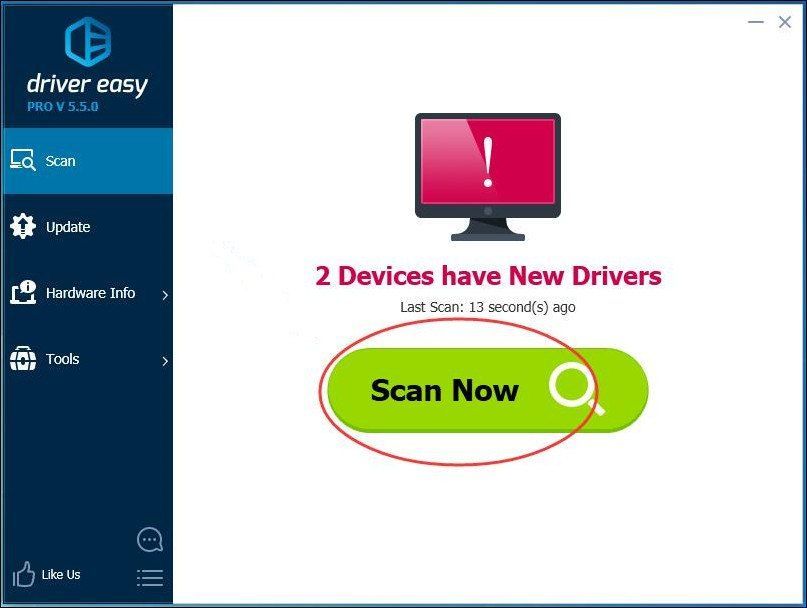
3) Con la versione gratuita: fare clic su Aggiornare accanto al driver della stampante contrassegnato per scaricare e installare automaticamente la versione corretta di questo driver.
Con la versione Pro: fare clic Aggiorna tutto per scaricare e installare automaticamente la versione corretta di tutti i driver che mancano o non sono aggiornati nel sistema.
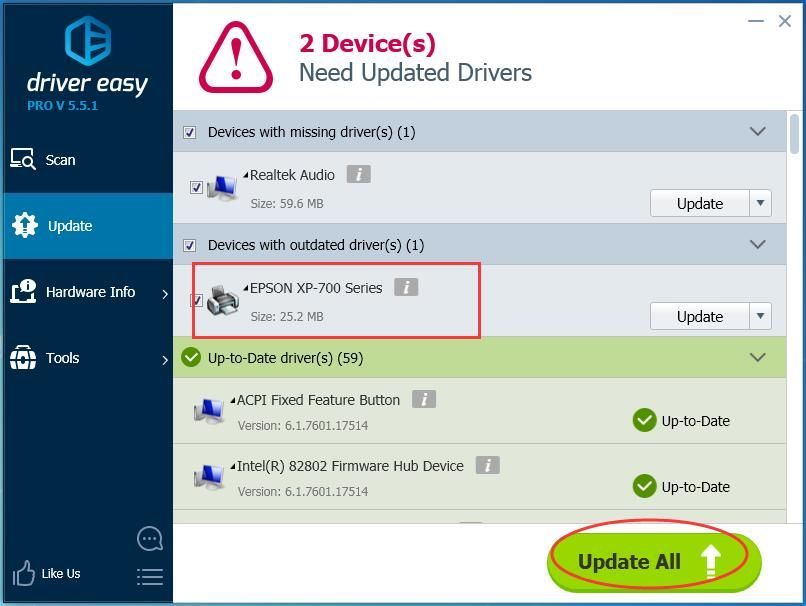
4) Riavvia il computer e controlla se sei in grado di utilizzare la stampante.
Correzione 3: reinstallare la stampante EPSON
1) Sulla tastiera, premi il tasto Tasto logo Windows e R allo stesso tempo per richiamare la casella Esegui.
2) Tipo devmgmt.msc e premete accedere .
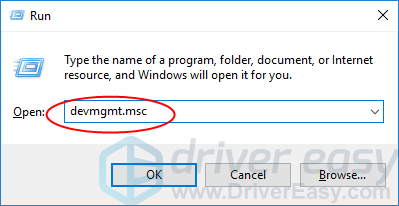
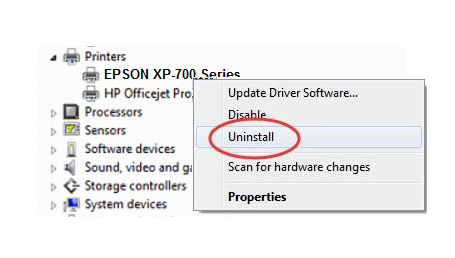
3) Fare clic con il pulsante destro del mouse sul dispositivo di stampa EPSON in Stampanti o Code di stampanti. Quindi fare clic su Disinstalla .
4) Sulla tastiera, premi il tasto Tasto logo Windows e R allo stesso tempo per richiamare la casella Esegui.
5) Tipo controllo e premete accedere .
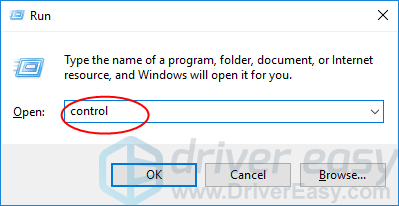
6) Fare clic su Strumenti e stampanti in Icone grandi .
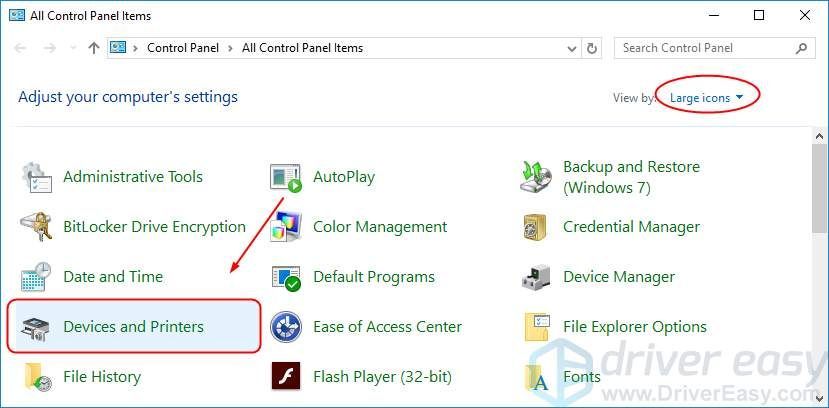
7) Fare clic con il pulsante destro del mouse sull'area vuota e fare clic Aggiungi una stampante .

8) Per gli utenti di Windows 10, vai al passaggio 9).Per gli utenti di Windows 7, fare clic su Aggiungi una stampante di rete, wireless o Bluetooth .
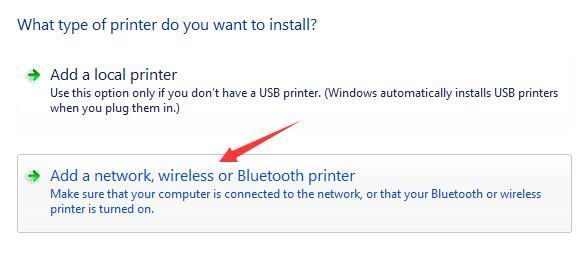
9) Fare clic su La stampante che desidero non è elencata .
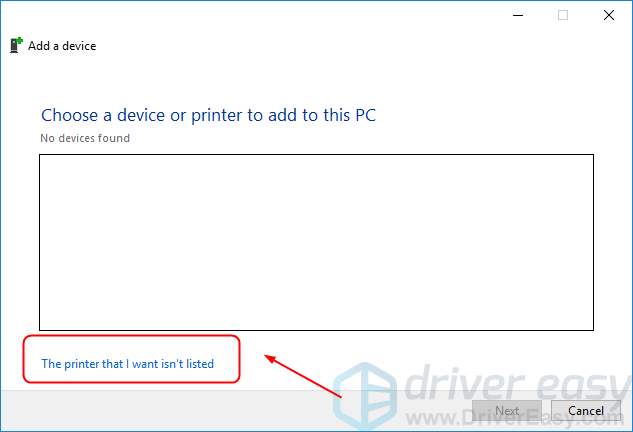
10) Spunta Aggiungi una stampante utilizzando un indirizzo TCP / IP o un nome host . Quindi fare clic su Il prossimo .
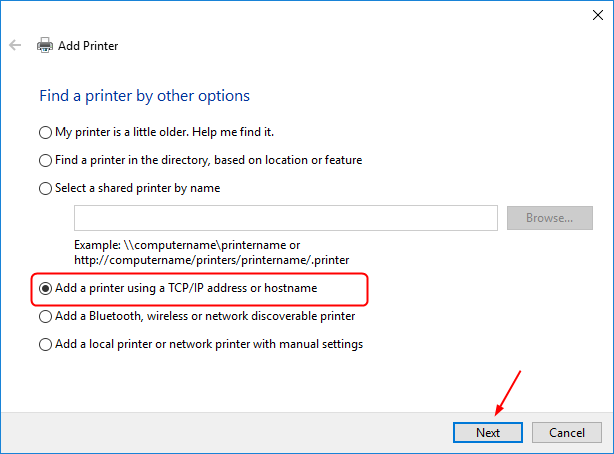
11) Immettere l'indirizzo IP e il nome della porta della stampante. Quindi fare clic su Il prossimo per completare la reinstallazione della stampante.
Nota: Visualizza il tuo indirizzo IP e il nome della porta .
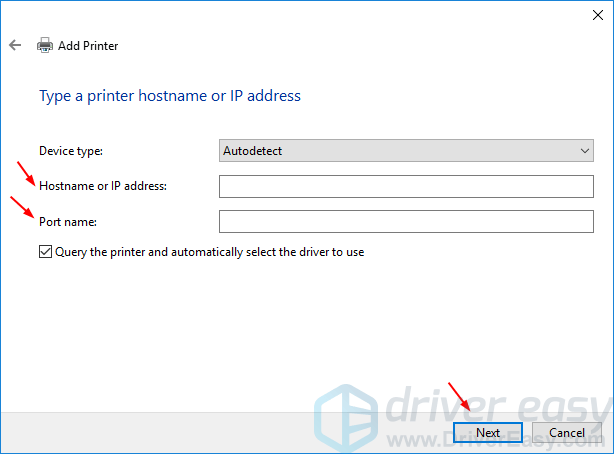
12) Riavvia il computer e controlla se sei in grado di utilizzare la stampante.
Come controllare l'indirizzo IP e il nome della porta della stampante:
1) Fare clic con il pulsante destro del mouse sulla stampante e scegliere Proprietà della stampante .
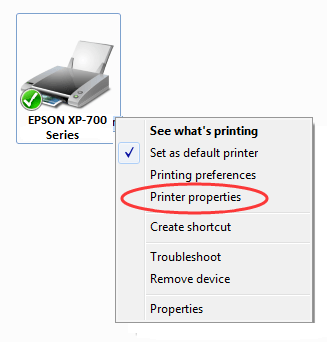
2) Evidenziare la porta selezionata con il segno √ Porti , quindi fai clic su Configura porta ...
Ora puoi vedere il nome della porta e l'indirizzo IP della tua stampante nella finestra pop-up.
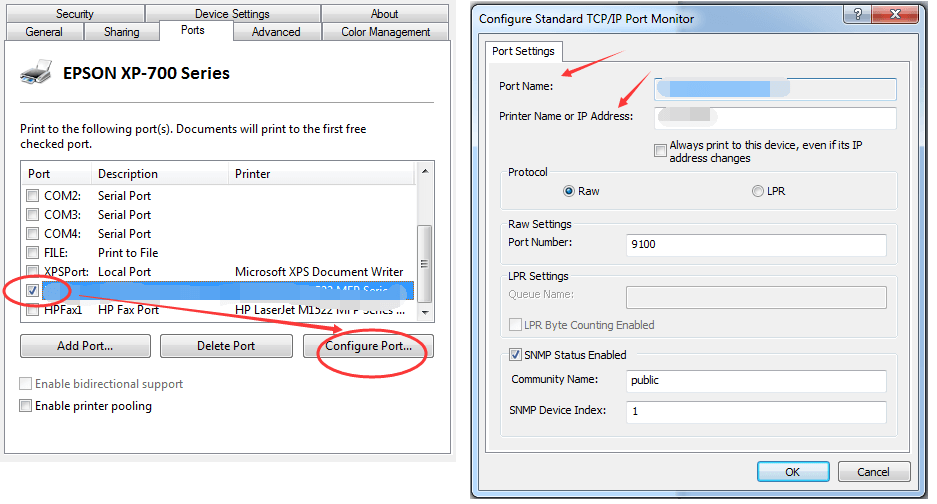






![[Correzione 2022] Dota 2 non si avvia/si blocca nella schermata di caricamento](https://letmeknow.ch/img/knowledge/05/dota-2-not-launching-stuck-loading-screen.jpg)